
ilk növbədə, bir kompüter iş başlamaq üçün, siz əməliyyat sistemi quraşdıra bilər. onun olmadan, PC bir-biri ilə və istifadəçi ilə qarşılıqlı necə belə "anlamaq" deyil cihazlar, bir sıra edir. kompüter və ya laptop bir CD Windows 7 yüklemek üçün necə edək rəqəm onu.
Beləliklə, CD ROM BIOS sistem yüklənməsi üçün konfiqurasiya olunacaq. bir CD / DVD sürücü ilə bir sistem quraşdırma zaman UEFI, sonra əlavə parametrləri imkan varsa həyata ehtiyac yoxdur və birinci mərhələsi atlandı bilər.
Dərs: UEFI ilə laptop Windows 7 quraşdırılması
Addım 2: quraşdırılması üçün bir bölmə seçilməsi
əvvəlki mərhələdə hazırlıq işləri həyata keçirilib, sonra biz quraşdırma disk ilə manipulyasiya birbaşa hərəkət.
- sürücü Windows 7 quraşdırma disk daxil edin və kompüterinizi yenidən başladın. Bu CD / DVD sürücü başlayacaq. yeri seçki pəncərə açılır. default variantları yüklüyse açılan siyahıları müvafiq sahələrində, istədiyiniz dil, klaviatura susmaya, eləcə də pul vahidlərinin və vaxt formatı seçin. istədiyiniz parametrləri ifadə sonra mətbuat "Next".
- sistemi qurmaq və ya bərpa etmək: A pəncərə Siz nə etmək lazımdır ki, müəyyən etməlidir açır. yaxşı çarpan düyməsinə "Set" düyməsinə basın.
- İndi pəncərə Windows 7 redaksiya board diqqətlə biz bütün xal razı əgər yazısı "Mən ... şərtləri qəbul" bir iz qoymaq, oxumaq və aiddir bir lisenziya müqaviləsi ilə açılacaq. quraşdırılması, mətbuat "Next" davam edir.
- "Update" və ya "Tam Quraşdırma" Bu iki variantdan birini seçin istenir harada pəncərə sonra görünür. biz dəqiq quraşdırılması nəzərdən ildən, ikinci seçimi basın.
- OS faylları qurulacaq İndi disk partition seçim pəncərə açılır. Siz bu məqsədlər üçün lazım bölüm seçin, lakin o, əmin heç bir məlumat yoxdur ki, əmin etmək vacibdir. Buna görə də, istifadəçi məlumat (sənədlər, şəkillər, video, və s.) Saxlanılır olan eyni HDD seçmək mümkün deyil. Bu onun həcmi baxaraq bilər "Explorer" görmək disklər tanış iconic təyin qarşılamaq üçün bölmələr müəyyən etmək mümkündür. sistem yüklü sabit disk, əvvəl istifadə heç vaxt zaman halda, bu, əlbəttə, siz bunu heç bir inandırıcı səbəb var, əgər yüklemek üçün "Bölmə 1" seçmək üçün daha yaxşıdır.
Siz bölmə tamamilə boş və heç bir gizli obyektlərin ehtiva etmir ki, əminik, onda sadəcə və mətbuat "Next" seçin. Sonra dərhal addım 4 gedin.
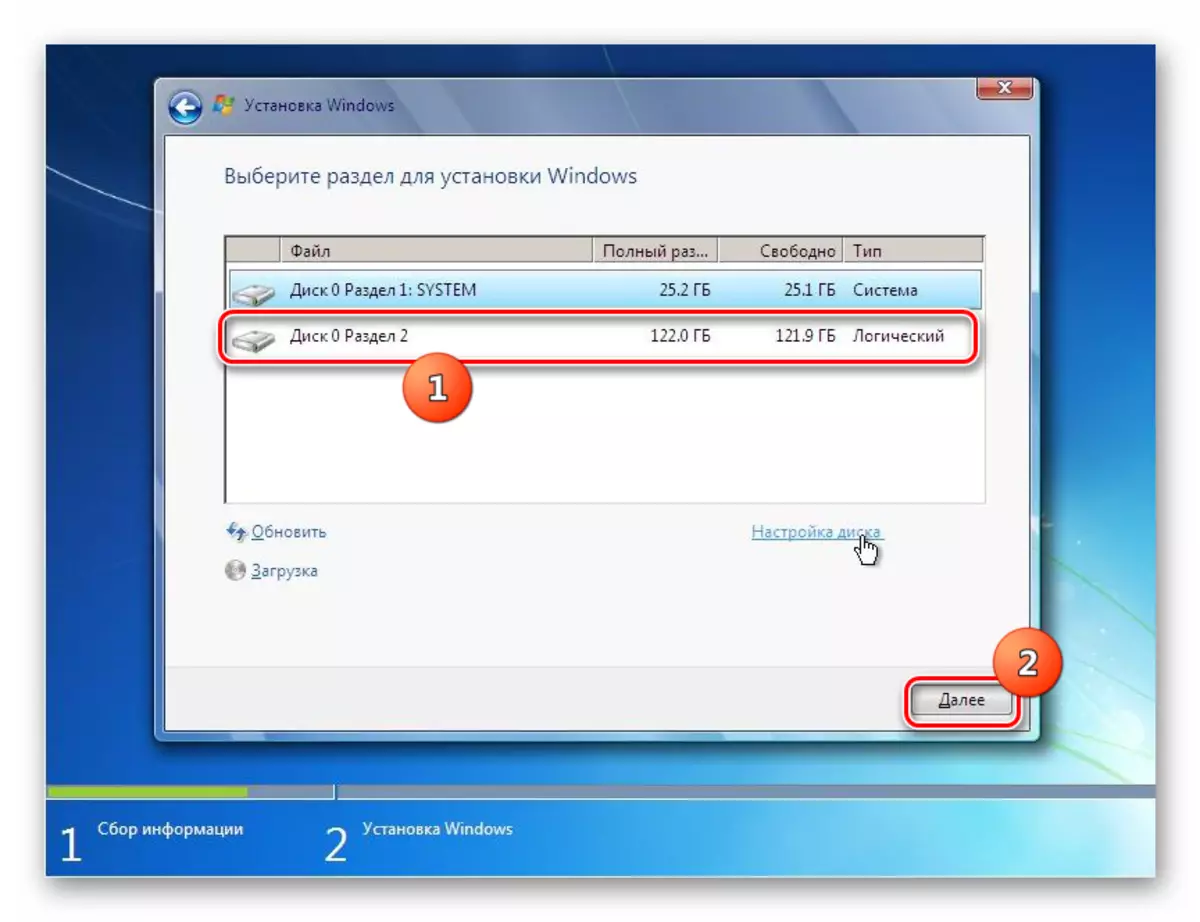
Siz bölmə mağazalar data, və ya heç bir gizli obyektləri var ki, emin, onda bu halda biçimlendirme proseduru yerinə yetirmək üçün lazımdır ki, bilirik. Siz əvvəllər etmədinizsə, bu, Windows quraşdırma vasitədir interfeys vasitəsilə birbaşa edilə bilər.
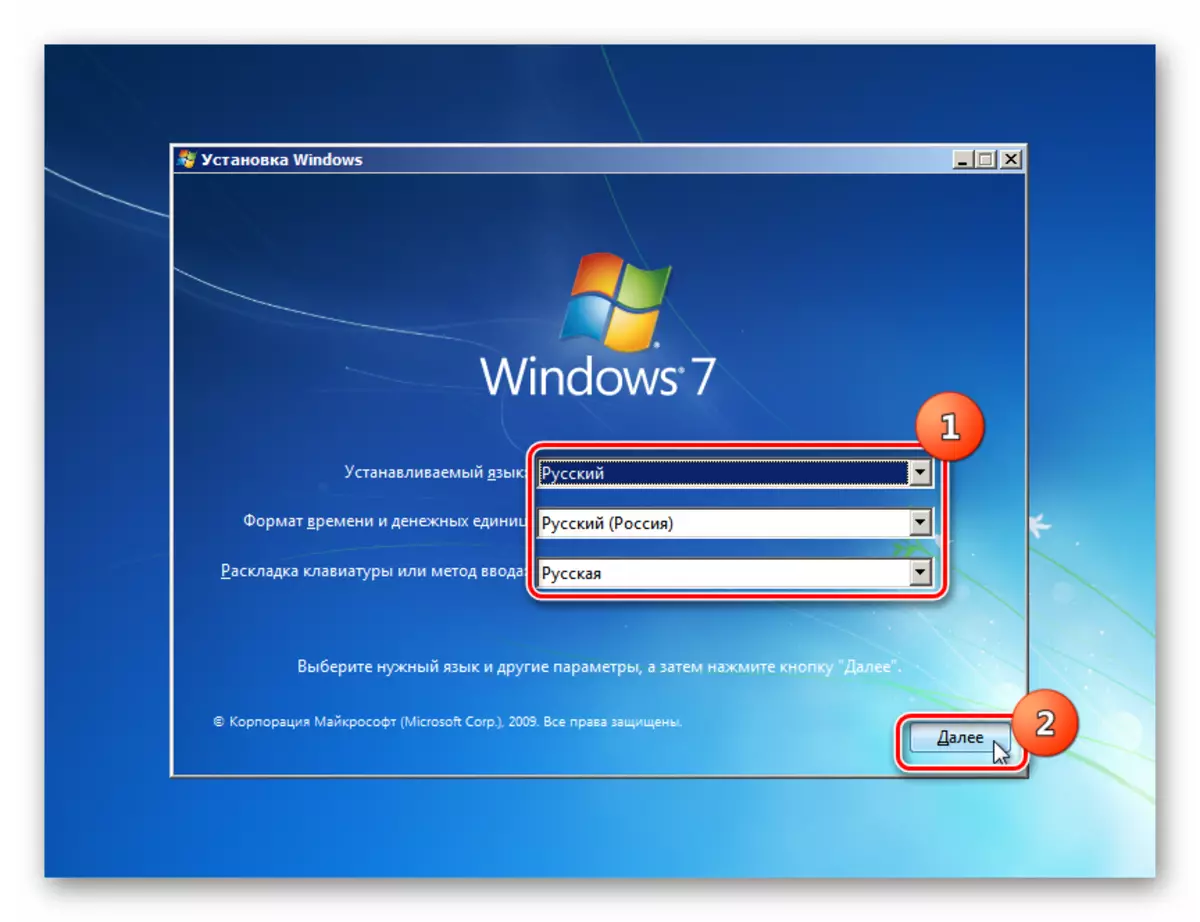
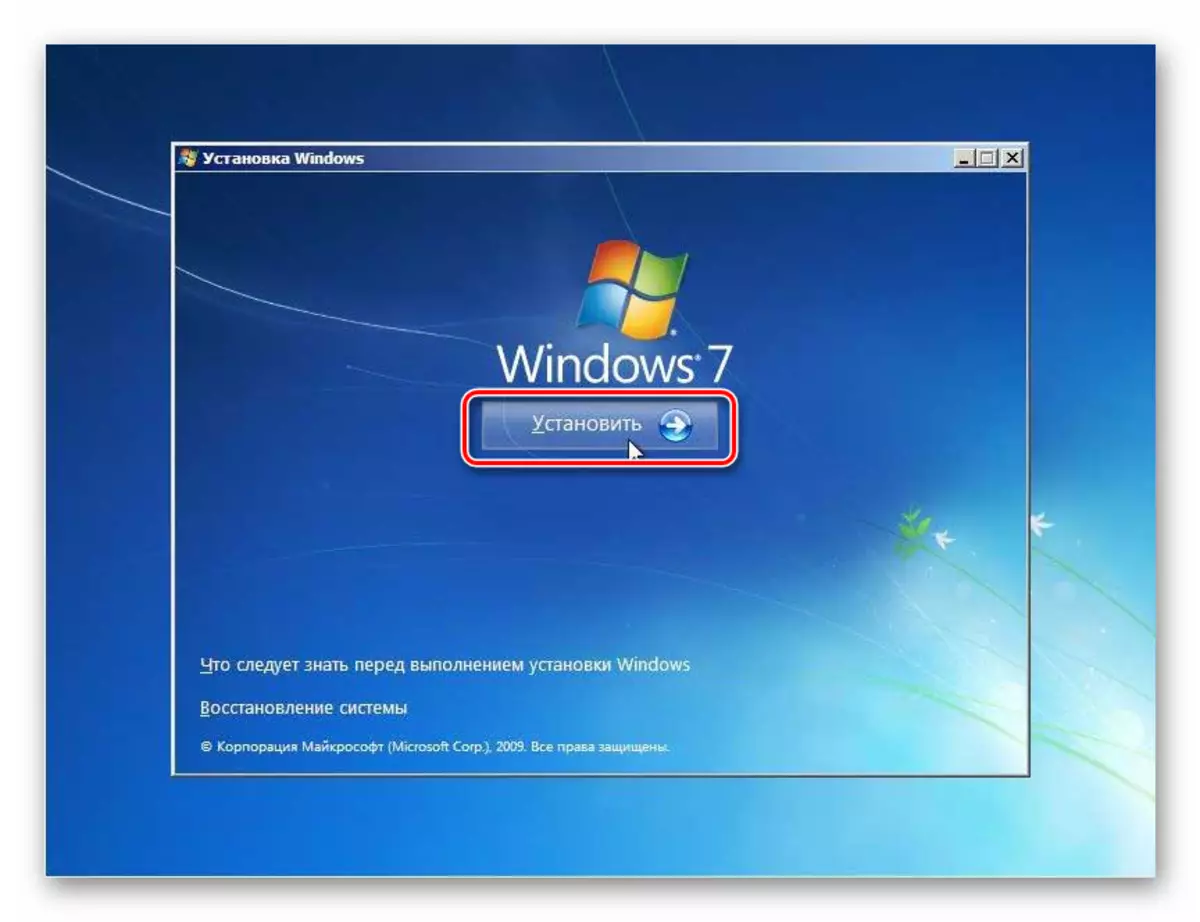
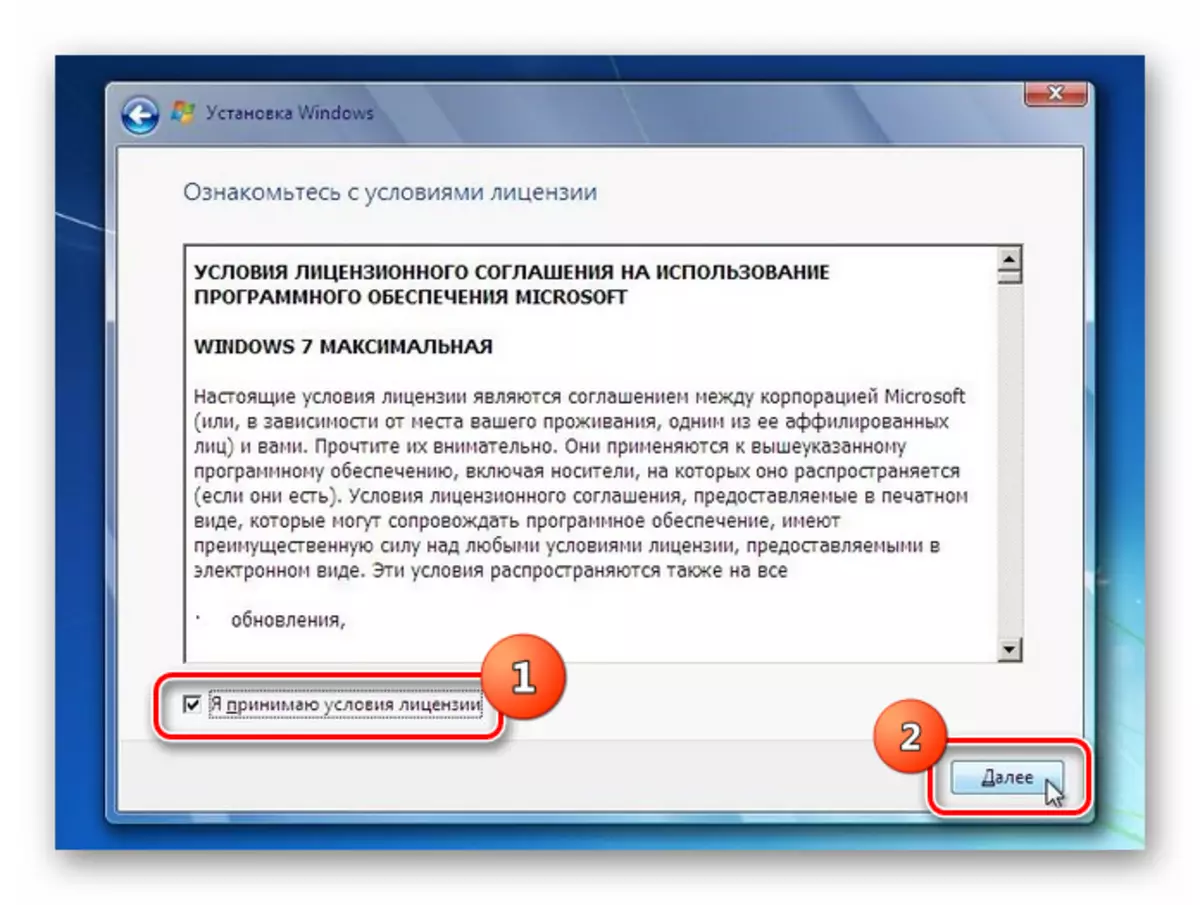
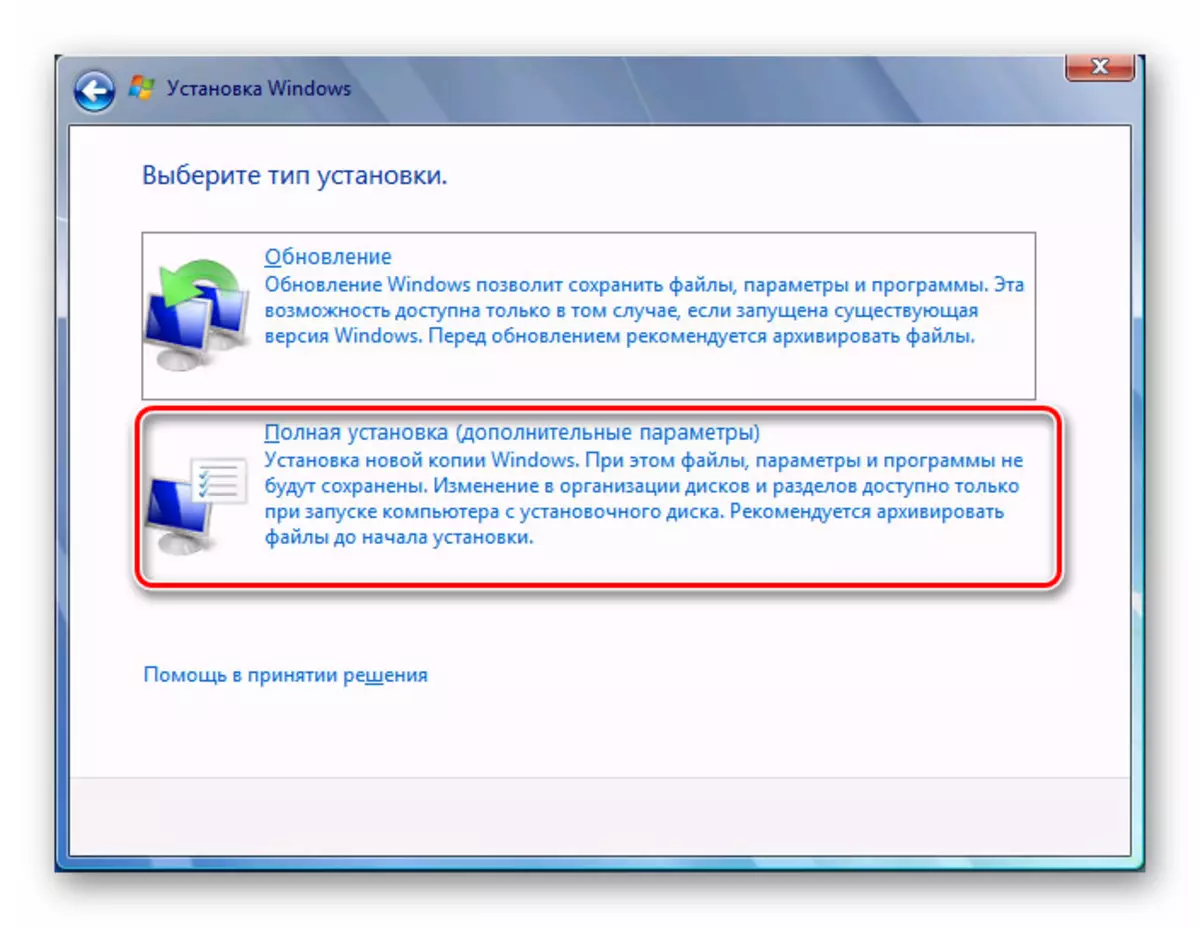
Mərhələ 3: Bölmə Üslub
onu və quraşdırılması üçün lazım olan seçimi altında həcmi strukturu yenidən təşkil bütün məlumatları Siliniyor hissəsinin daxildir format. Seçilmiş HDD həcmi bir sıra mühüm user data olduqda Buna görə də, onlar sabit disk və ya məlumat zərər qarşısını almaq üçün digər daşıyıcısı bir bölüm üçün əvvəlcədən transfer olmalıdır. Bu OS yeniden gedir ki, tədbirdə format xüsusilə vacibdir. Bu köhnə sistemi üzərində yeni pəncərələr qoymaq, onda keçmiş OS qalıq faylları mənfi yeniden sonra kompüter düzgün təsir göstərə bilər ki, bağlıdır.
- Siz OS yüklemek üçün gedir hissəsinin adı seçin, və yazısı "Disc Setup" düyməsinə basın.
- Növbəti pəncərədə yenə bölmə adını vurğulamaq və "format" düyməsinə basın.
- Bir informasiya qutusu olan xəbərdarlıq proseduru davam halda, seçilmiş həcmi bütün data irretrievably itirilmiş olacaq ki, nümayiş olunacaq açır. tıklayarak OK tərəfindən tədbirlər təsdiq edin.
- Bundan sonra seçilmiş bölüm format proseduru həyata keçiriləcək və daha OS quraşdırılması prosesi davam edə bilərsiniz.
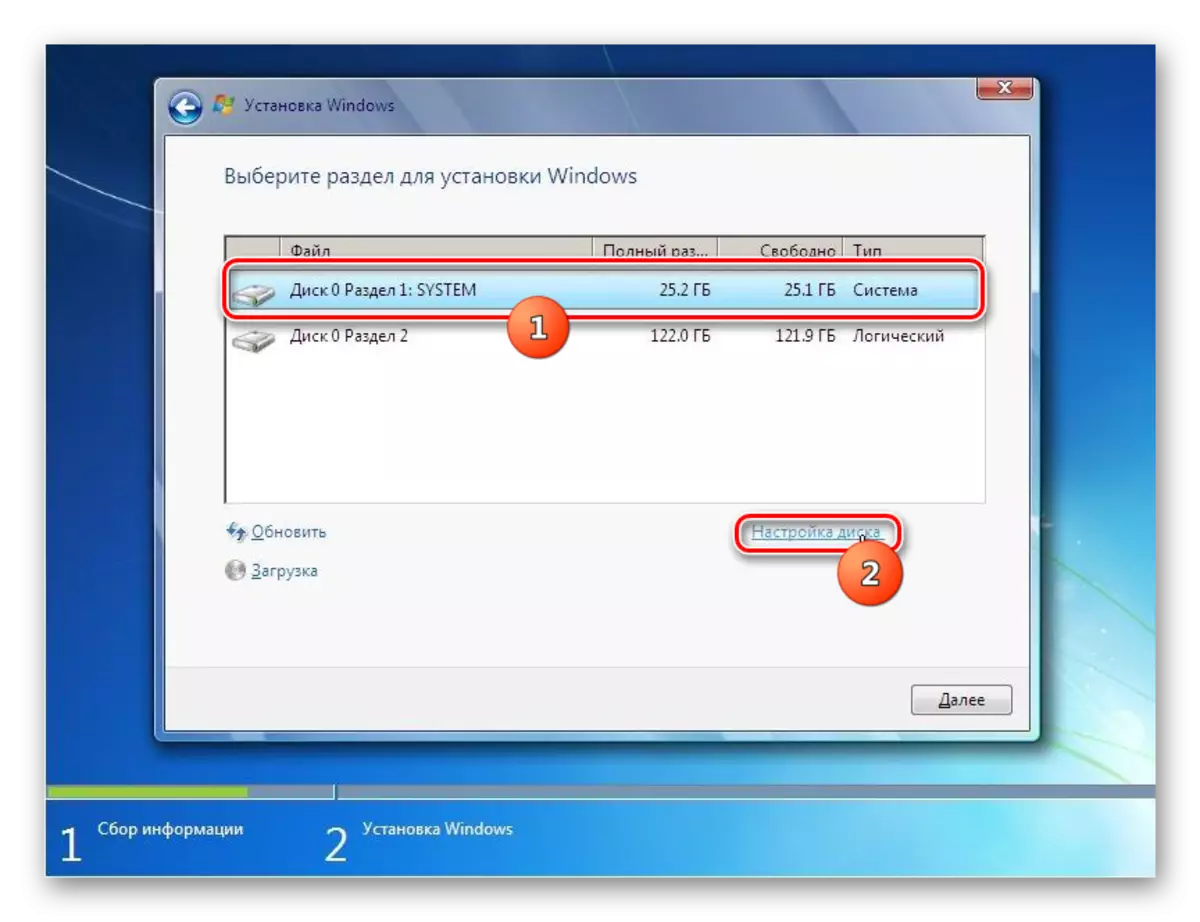
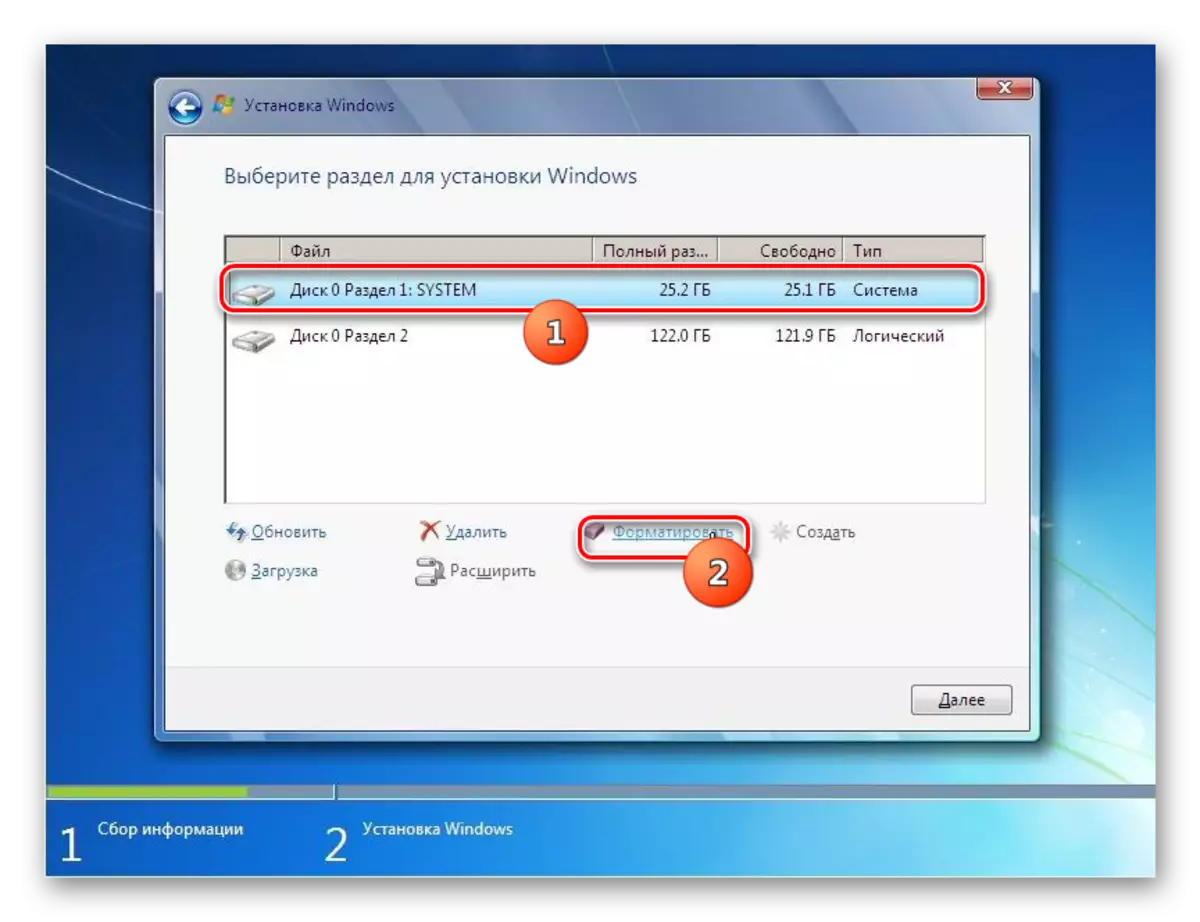
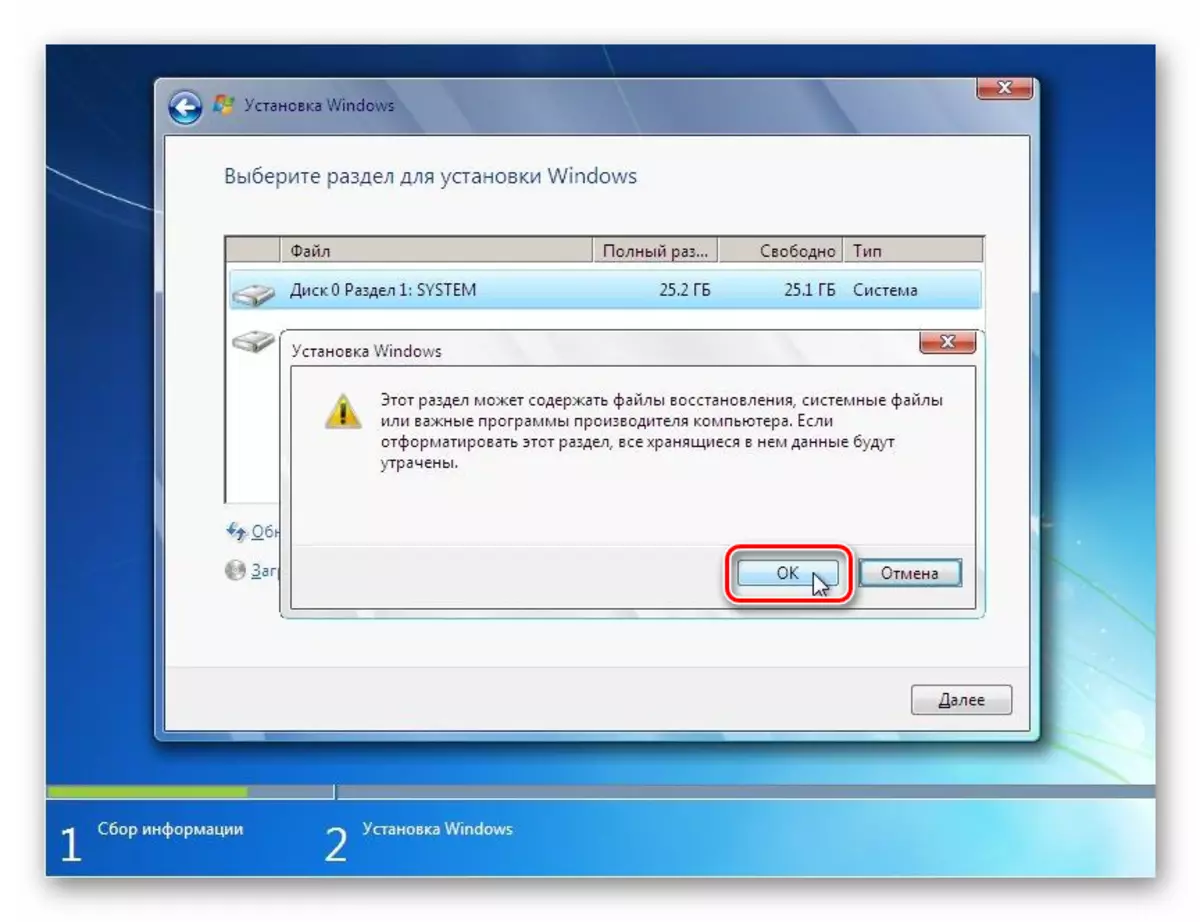
Dərs: Windows 7-də sistem diskinin formatlanması
Mərhələ 4: Sisteminin quraşdırılması
Sonra kompüter sabit 7 windose dərhal quraşdırma tələb quraşdırılması, final mərhələsi başlayır.
- Mərhələ 2 son bəndində göstərildiyi kimi biçimlendirme sonra, "Next" düyməsinə basın.
- quraşdırma proseduru bu, eləcə də keçən faiz dinamikası nə səhnə kompüter ekranında göstərilir haqqında 7 məlumat başlayır windose.
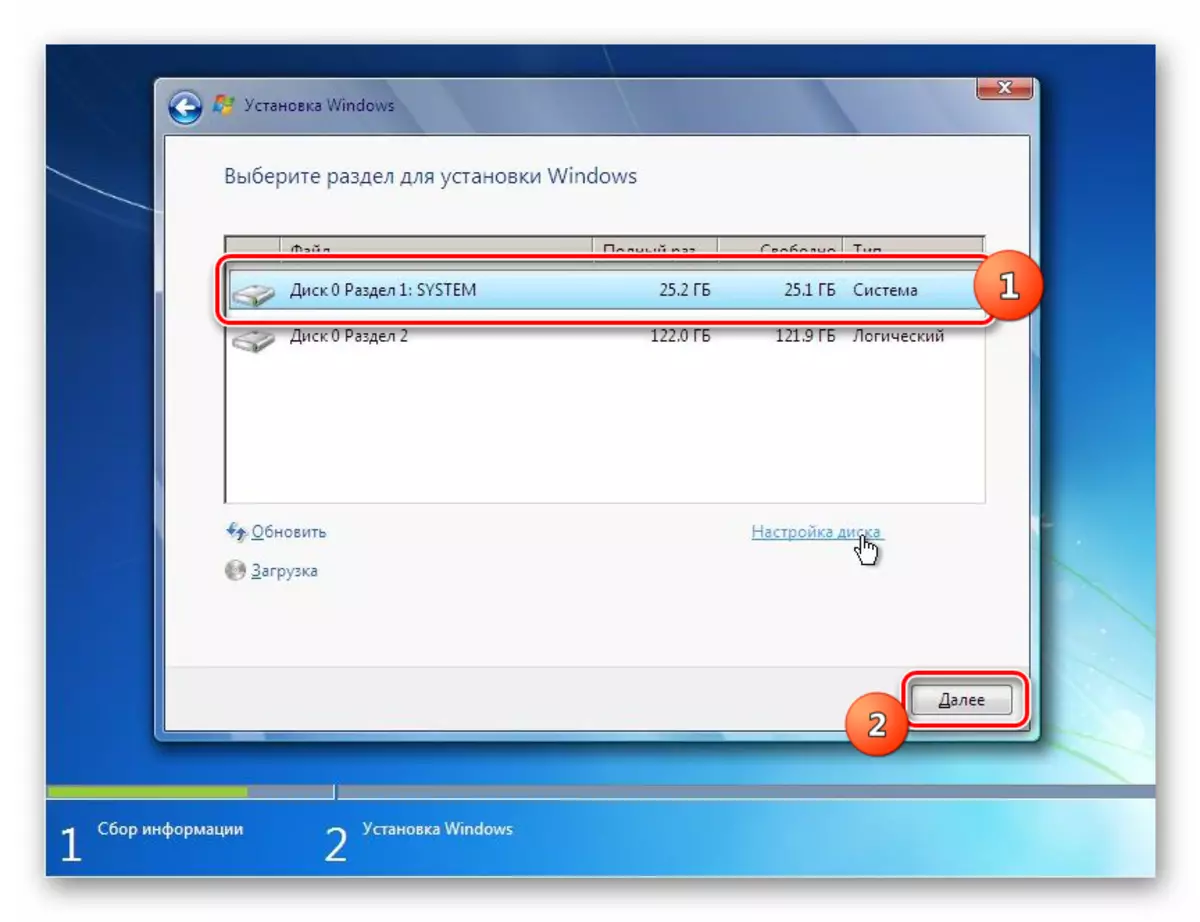
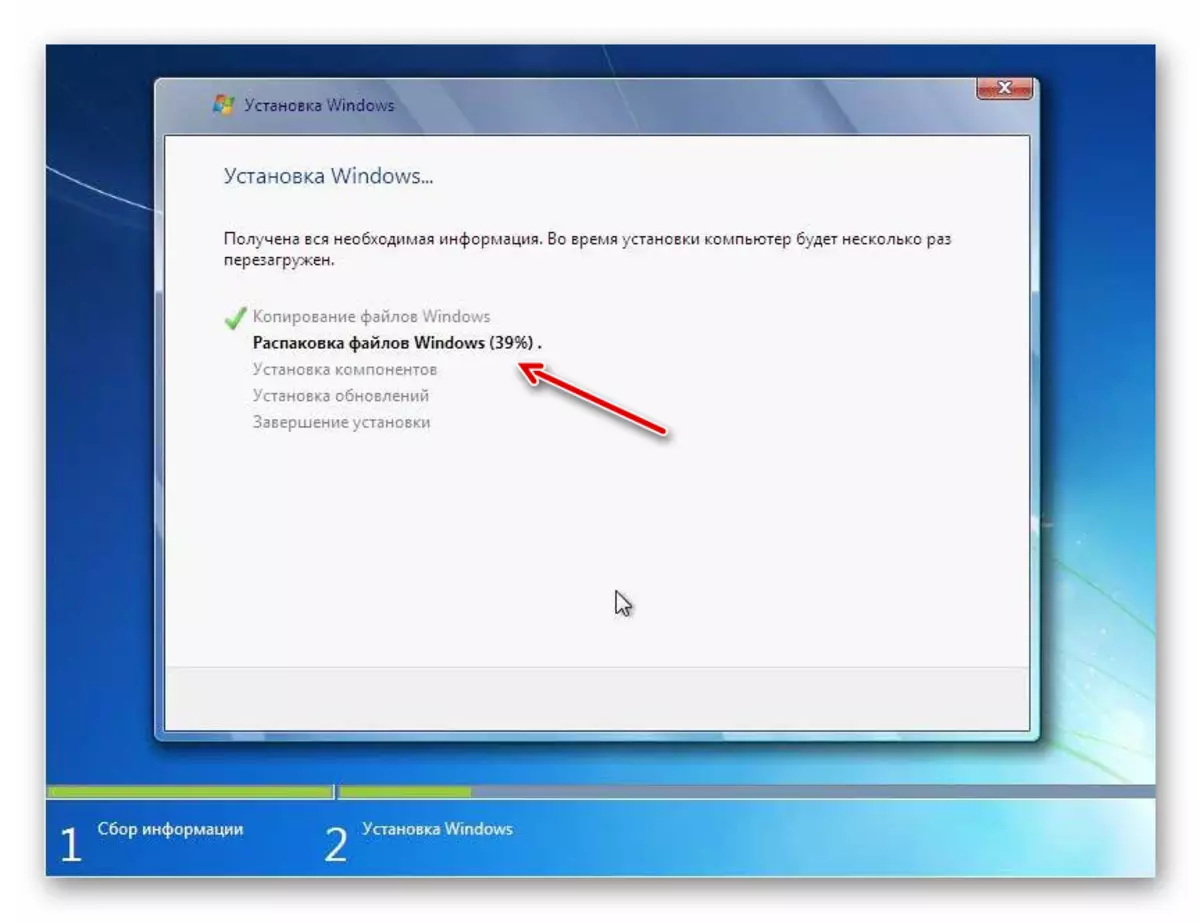
Addım 5: Quraşdırma sonra Nizamlama
windose 7 quraşdırma tam sonra, siz istifadə birbaşa getmək mümkün olmaq üçün sistem konfiqurasiya bir neçə tədbirlər etmək lazımdır.
- Dərhal quraşdırma pəncərə açılır sonra, siz kompüter adı qeydiyyatdan və ilk istifadəçi profil yaratmaq lazımdır. "Enter istifadəçi adı" da profil (haqq-hesab) üçün ixtiyari adı daxil edin. PC adına "kompüter adını daxil edin" doldurmaq, çox kefi. Amma hesab adı fərqli olaraq, ikinci halda kiril əlifbası simvol təqdim etmək icazə verilmir. Buna görə də, yalnız nömrələri və latın istifadə edin. həyata sonra bu resept "Next" düyməsini basın.
- Növbəti pəncərədə, siz əvvəllər yaradılmış hesab üçün parol daxil edə bilərsiniz. Bu lazım deyil, ancaq sistem təhlükəsizlik haqqında narahat edir, əgər, bu funksiyanı istifadə etmək daha yaxşıdır. İlk iki sahələrində, gələcəkdə daxil etmək üçün istifadə olunacaq, eyni təsadüfi parol yazın. Ci ildə "bir ipucu daxil edin" Siz heç unutmaq əgər, kodu yadda kömək edəcək hər hansı bir söz və ya söz əlavə edə bilərsiniz. Sonra "Next" düyməsini basın. eyni düyməni basdı olmalıdır, və hesabı qorumaq üçün seçə bilər. Yalnız bütün sahələri boş tərk edilməlidir.
- Növbəti addım siz lisenziya açarı Microsoft daxil etmək lazımdır. Bu quraşdırma disk ilə bir qutu yerləşdirilməlidir. Bu qutusu kodunu daxil edin, əmin qarşı seçim ki, "Avtomatik aktivləşdirmək ..." nişanı idi etmək və "Next" düyməsinə basın.
- Bu üç variantları qəbulu variantları seçmək lazımdır bir pəncərə açılır:
- "Use tövsiyə ...";
- "Ən əhəmiyyətli yaratmaq ...";
- "Qərarı təxirə üçün."
Biz başqa nə bir səbəb varsa, ilk seçim istifadə etmək üçün gəlir.
- Növbəti pəncərədə, lokalizasiyanıza görə, vaxt zonasını, tarixi və vaxtı təyin edin. Parametrləri yerinə yetirdikdən sonra "Next" düyməsini basın.

Dərs: Windows 7-də vaxt sinxronizasiyası
- Əgər quraşdırıcı, PC sabit diskində yerləşən şəbəkə kartı sürücüsü tərəfindən aşkar edilərsə, şəbəkə bağlantısını konfiqurasiya etməyi təklif edəcəkdir. Tercih edilən əlaqə seçimini seçin, lazımi parametrləri düzəldin və "Sonrakı" düyməsini basın.

Dərs: Windows 7-də yerli şəbəkə qurmaq
- Bundan sonra quraşdırma pəncərəsi bağlanacaq və Windows 7-nin adi interfeysi açılacaqdır. Bu quraşdırma proseduru haqqında bu OS tamamlana bilər. Ancaq rahat iş üçün hələ də lazımi sürücü və proqramları quraşdırmalısınız.

Dərs:
Biz kompüter üçün zəruri sürücü müəyyən
Sürücülərin quraşdırılması üçün proqramlar
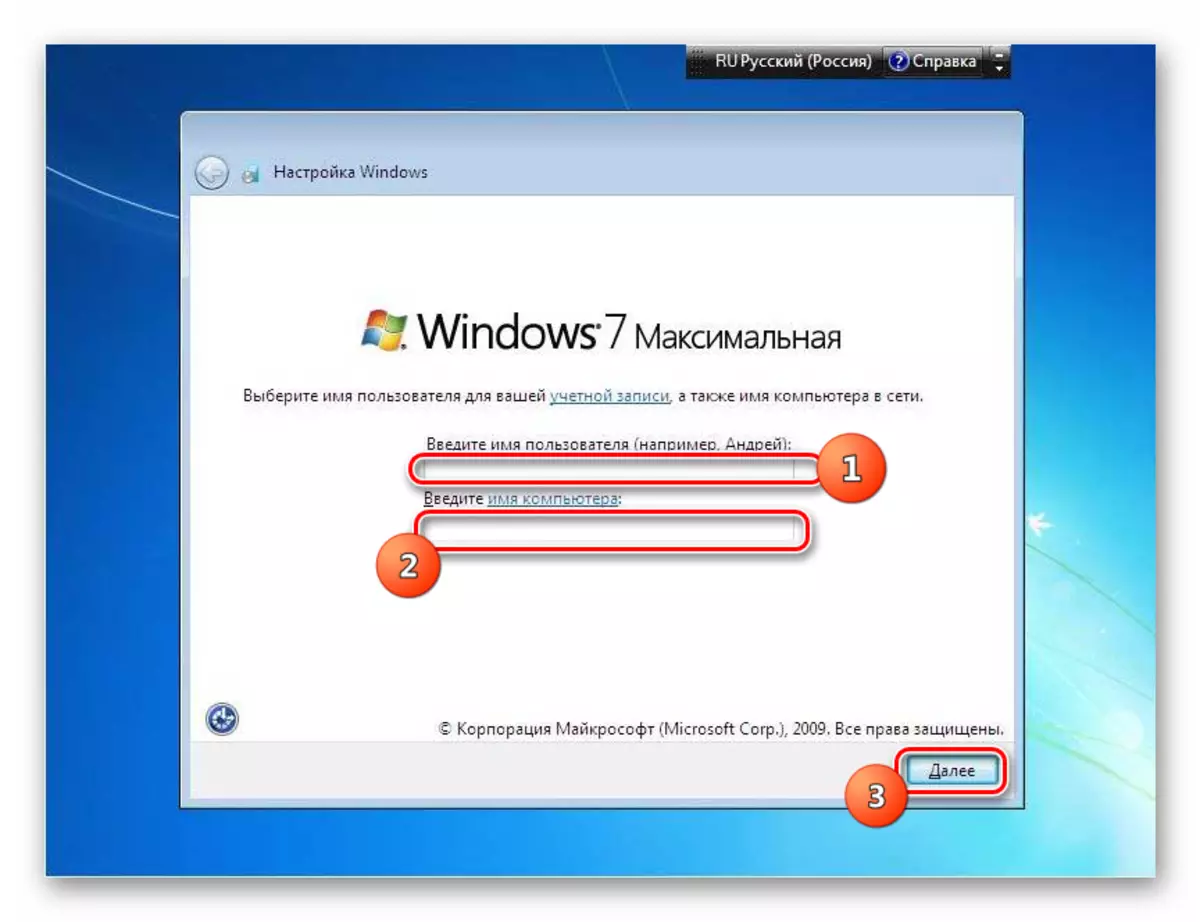
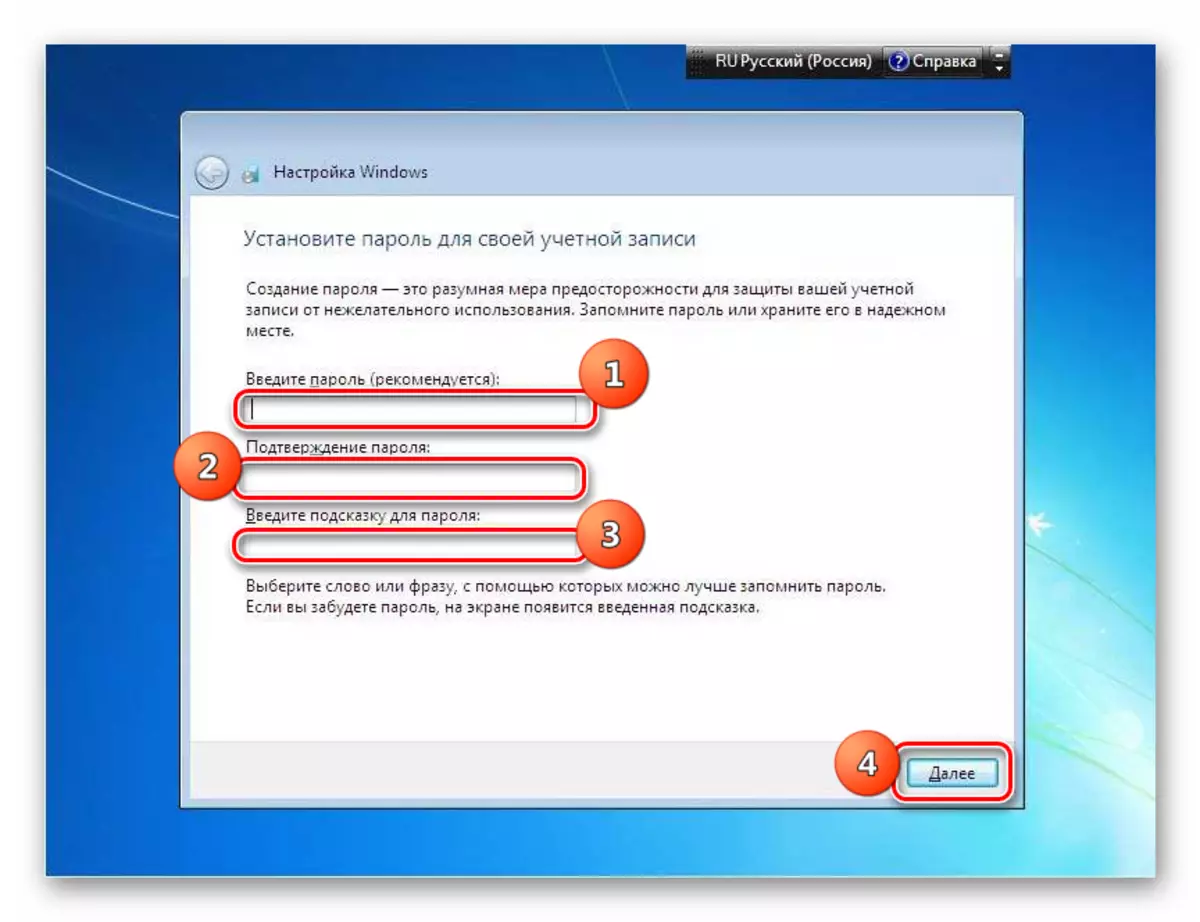
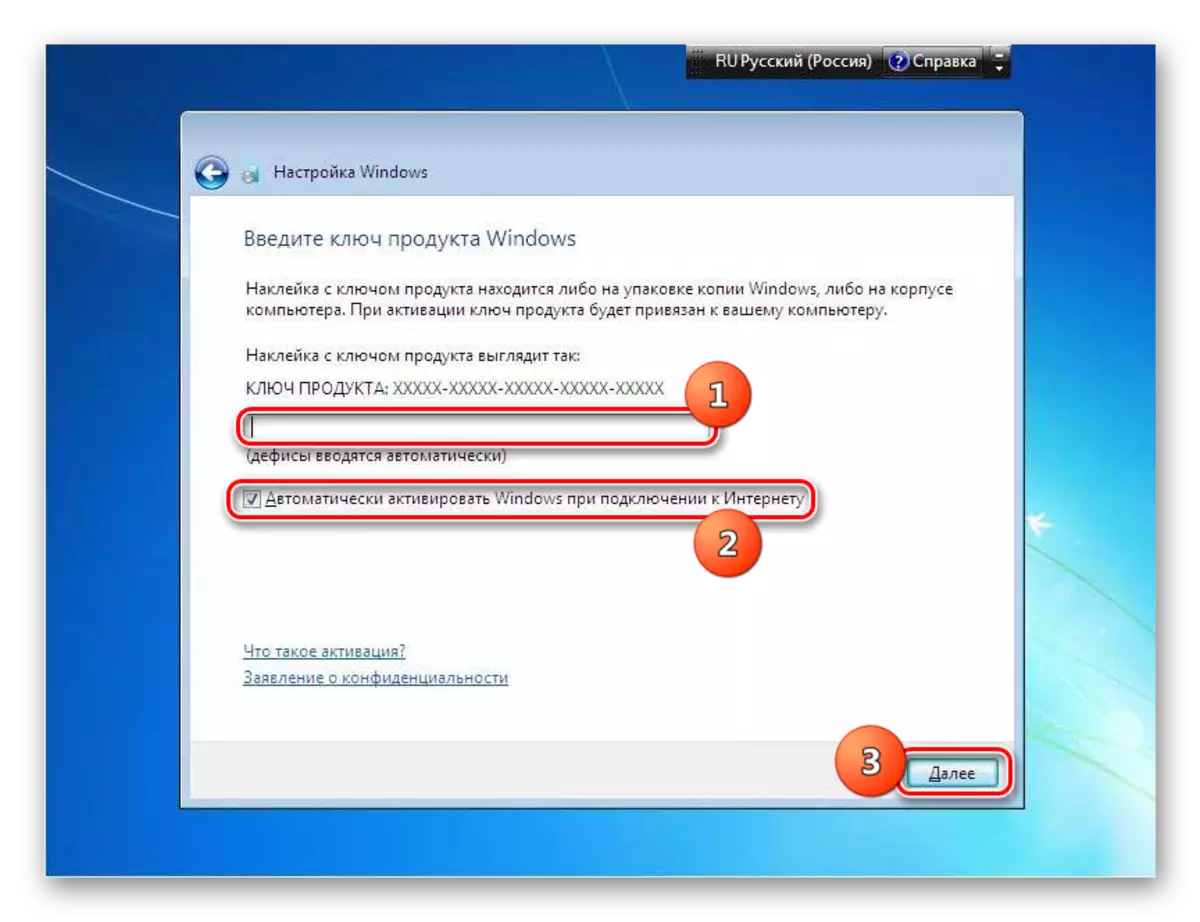
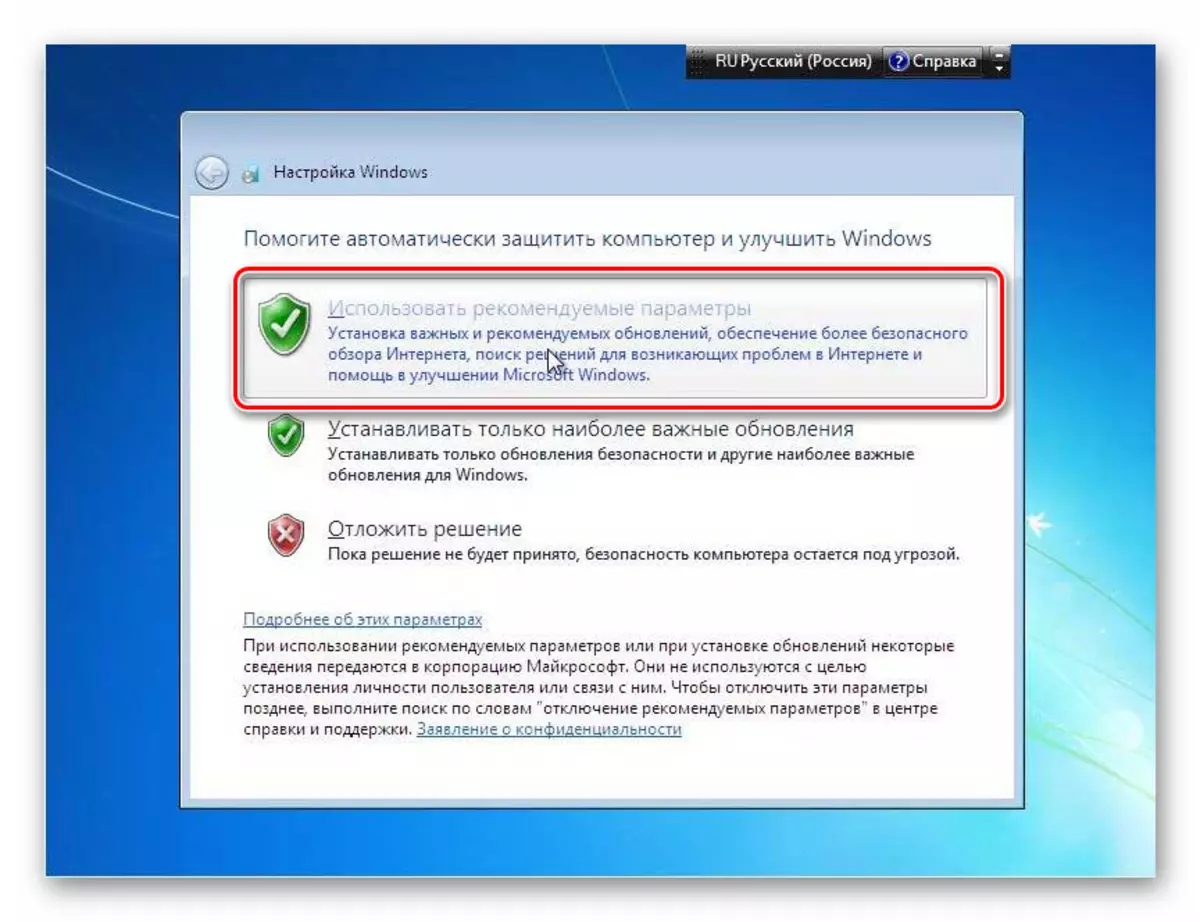
Quraşdırma Windows 7 böyük çətinlik çəkmir. Quraşdırıcı interfeysi olduqca sadə və intuitivdir, buna görə də yeni gələnlər də vəzifənin öhdəsindən gəlməlidirlər. Ancaq quraşdırılıbsa, bu məqalədən istifadə edəcəksiniz və bu məqalə bu vacib proseduru yerinə yetirərkən hələ də yarana biləcək müxtəlif çətinliklərdən və problemlərdən çəkinməyə kömək edəcəkdir.
